「VLCでTSファイルが再生できない…」そんな声が増えています。もし同じ問題で困っているなら、本記事が解決のヒントになるでしょう。以下で原因と対処法を紹介します。
TSファイルとは
TSはTransport Stream(トランスポートストリーム)の略称で、日本のHDカメラでの録画などによく利用される動画ファイル形式です。映像データを効率的に保存・再生できるため、重要なメディア形式の一つとされています。しかし、TSはMP4やAVIなどの一般的な動画形式との互換性が低いという欠点があります。ちなみに、VLC Media Playerでは理論的には、TSファイルを再生することができます。
VLC Media PlayerでTSファイルを再生する方法
VLCでTSファイルが再生できない問題を解決する前に、VLC Media PlayerでTSファイルを再生する手順について詳しく解説します。
ステップ1.PCにVLC Media Playerをダウンロードしてインストールします。その後、ソフトを起動します。
ステップ2.左上の「メディア」をクリックしてこのオプションを展開し、「ファイルを開く…」を選択してファイル参照ウィンドウを開きます。
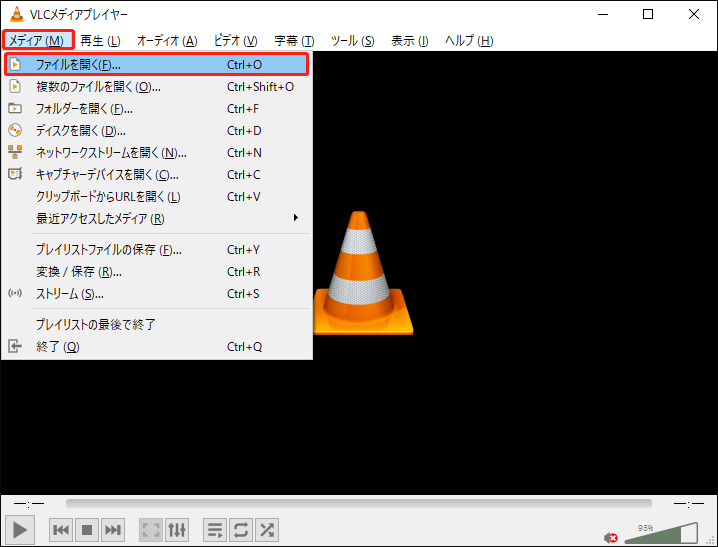
ステップ3.再生したいTS動画ファイルを選択します。
上記の詳細な手順に従えば、VLC Media PlayerでTSファイルを再生するのは簡単です。しかし、中には「TSファイルをVLCで再生できない」というトラブルに悩まされている方もいます。そんなときに役立つ解決方法を、次のセクションでご紹介します。
VLCでTSファイルが再生できない時の対処法
VLCでTSファイルが再生できない問題を修正するには、どうすればいいです?最も効果的な方法の一つは、TSファイルをMP4など互換性の高い形式に変換することです。手軽に変換するためには、優れたファイル変換ソフトが欠かせません。ここで強くおすすめしたいのがMiniTool Video Converterです。以下に、この素晴らしいツールを選んだ理由をご紹介しましょう。
MiniTool Video Converterを使う理由
直感的なインターフェイスを備えたファイル変換ソフトとして、MiniTool Video Converterは、TSファイルをMP4、AVI、MKV、MOV、WAV、AIFF、MP3、M4Aなど、様々な形式へ無料で変換できます。さらに、一括変換機能も搭載しており、最大5ファイルまで同時に変換可能です。
さらに重要なのは、MiniTool Video Converterが豊富なカスタマイズオプションを提供し、変換ファイルの解像度、ビットレート、エンコーダー、フレームレート、サンプルレートを変更できる点です。したがって、これを使用すると、関連するパラメータを変更することで、大きなファイルを簡単に圧縮することができます。
MiniTool Video ConverterでTSファイルを変換する方法
このファイル変換アプリについて基本は理解していても、実際の変換作業でどう使えばよいのか分からない場合があります。そこで、MiniTool Video Converterを使用してTSファイルを変換する方法について詳しく説明します。
ステップ1.MiniTool Video ConverterをPCにダウンロードしてインストールします。
MiniTool Video Converterクリックしてダウンロード100%クリーン&セーフ
上記のダウンロードボタンをクリックして、PCにMiniTool Video Converterをダウンロードしてインストールします。その後、この変換ツールを起動します。
ステップ2.TSファイルをプログラムにアップロードする
左上の「ファイルを追加」または中央の大きな「プラスアイコン」をクリックして、TSファイルをインポートします。
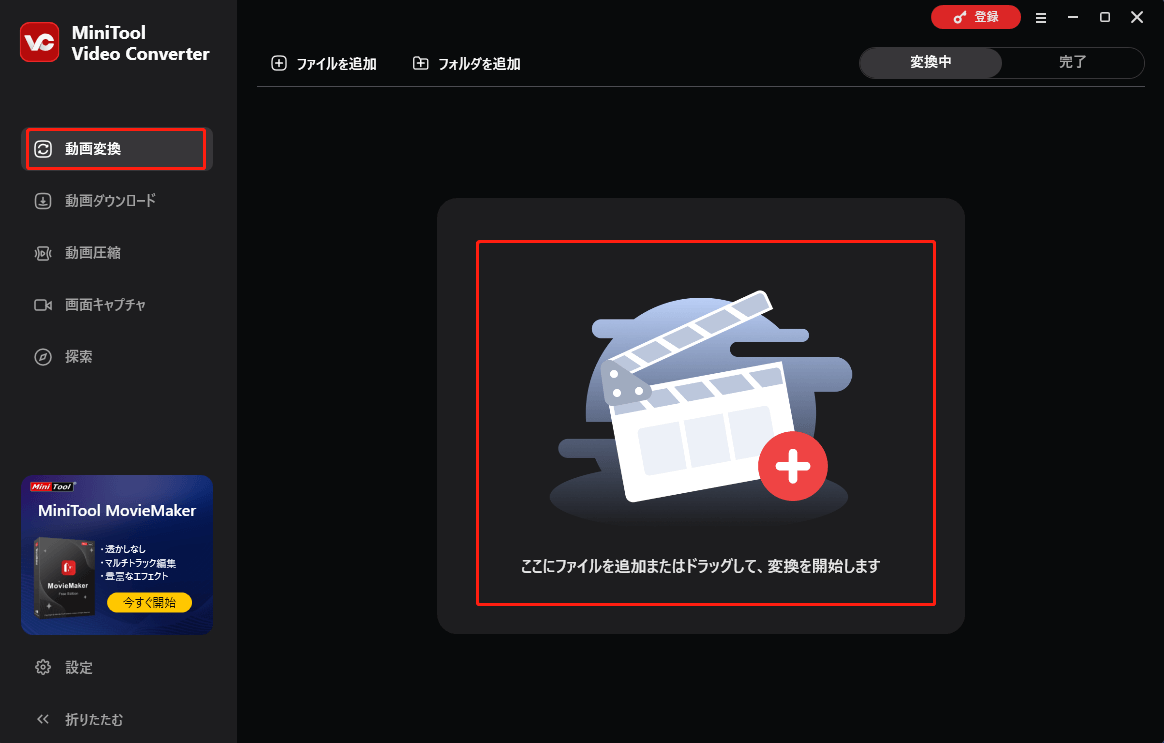
ステップ3.TSファイルの出力形式をMP4に設定する
右下の「出力形式を一括指定」オプションを展開し、出力形式ウィンドウを開きます。次に、「動画」タブに切り替え、「MP4」をクリックします。ここでは「MP4 HD 1080P」を例に説明します。
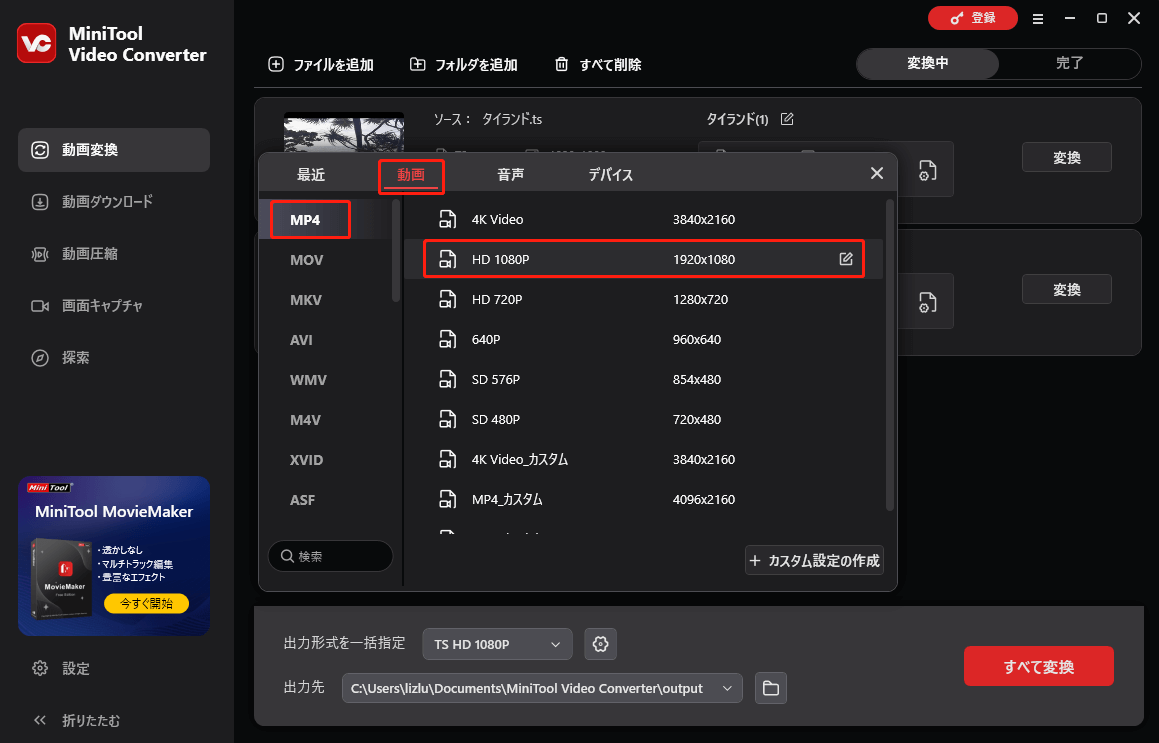
ステップ4.変換済みファイルの保存先を選択する
左下の「出力先」オプションを展開し、変換したファイルの保存パスを選択します。
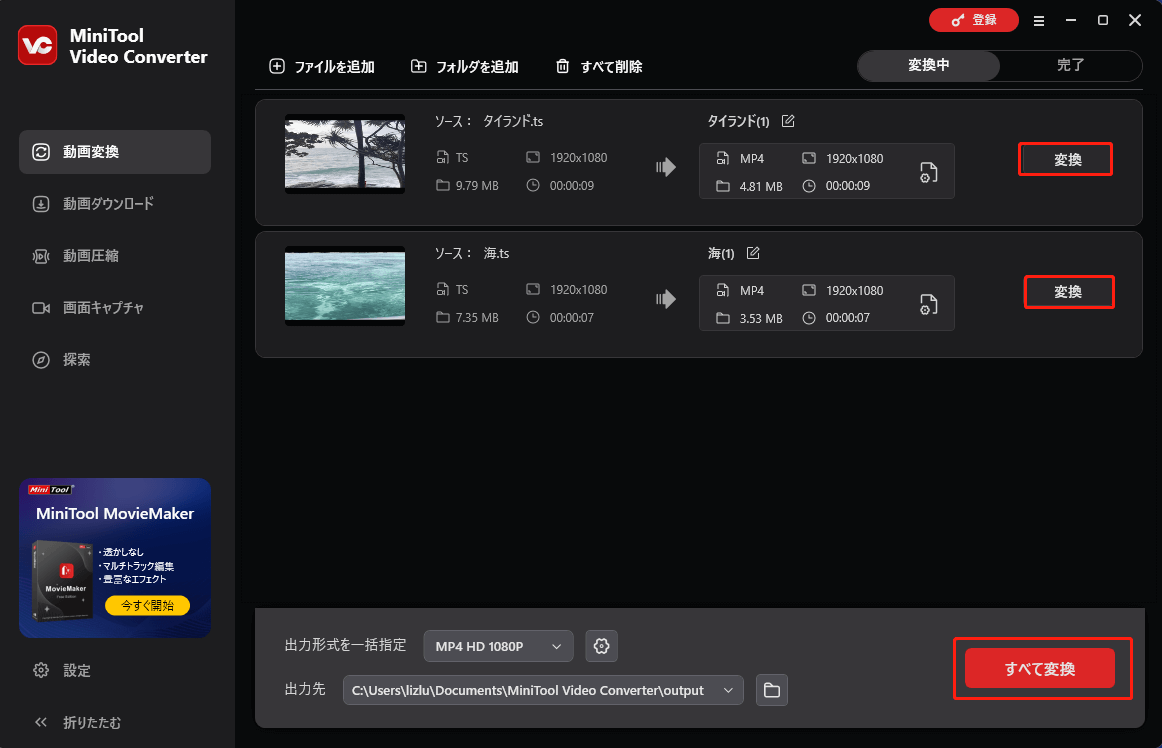
ステップ5.変換タスクを実行し、変換されたファイルを確認する
「変換」または「すべて変換」ボタンをクリックし、TSからMP4への変換を開始します。
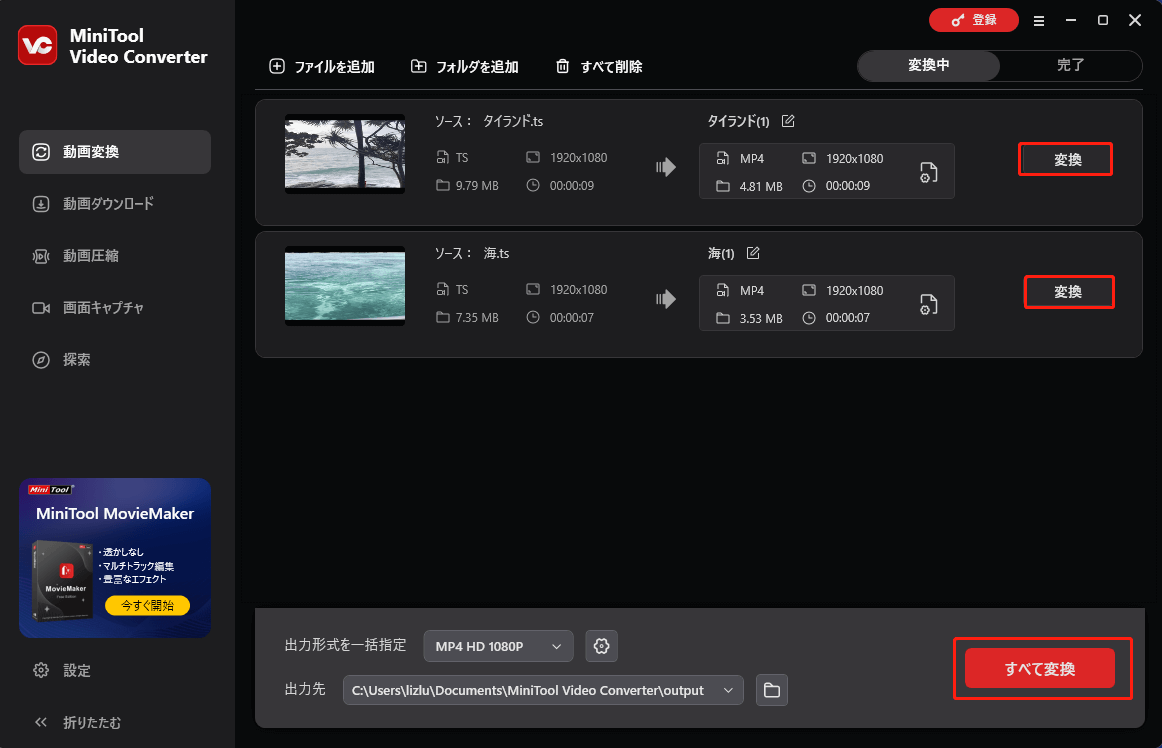
変換が完了したら、自動的に「完了」セクションに移動します。「フォルダ」アイコンをクリックし、変換されたファイルを見つけて確認します。
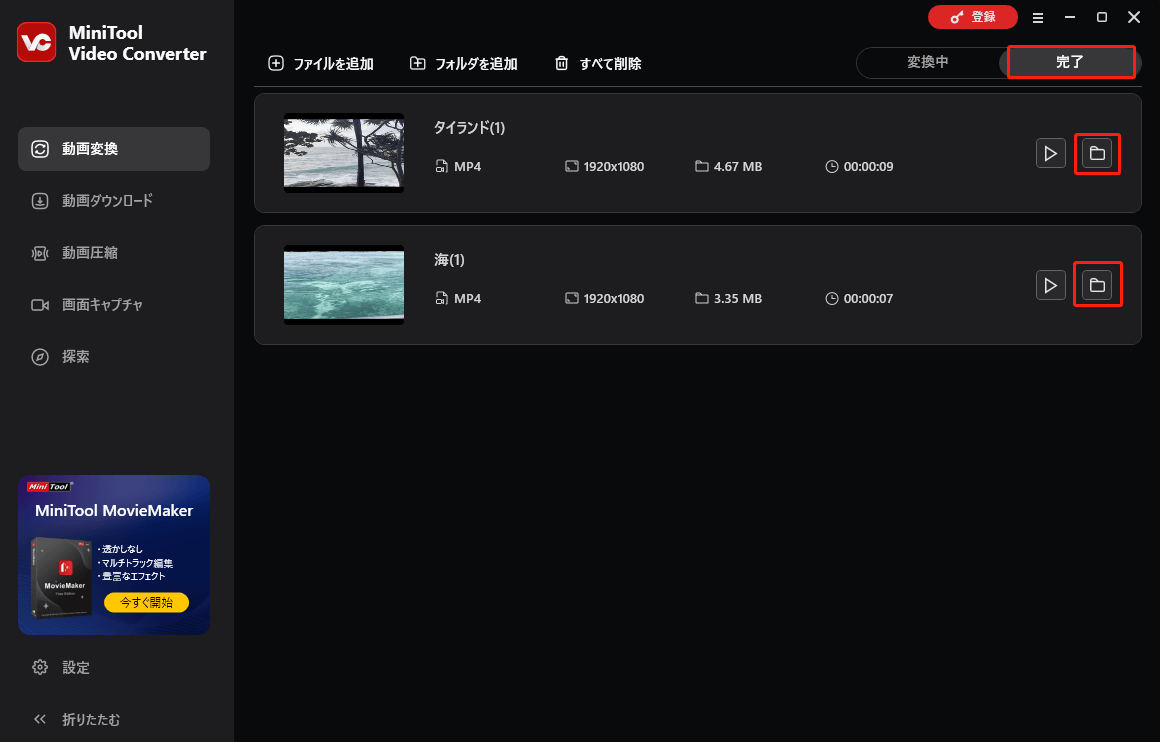
上記の手順に従えば、VLCでTSファイルが再生できない問題は解消できるはずです。
MiniTool Video Converterの他の機能
間違いなく、MiniTool Video Converterは最高のファイル変換ソフトです。さらに、今後役立つ機能もいろいろ用意されています。
- 時間制限や透かしなしで画面を録画できます。
- YouTubeから字幕、再生リスト、音楽、ショート動画、動画をダウンロードできます。
- Instagram、Vimeo、Android、Appleなど、様々なプラットフォームやデバイスに対応したファイル変換が可能です。
ご覧の通り、MiniTool Video Converterは実に多機能なツールです。試したい方は、下のボタンをクリックしてください。
MiniTool Video Converterクリックしてダウンロード100%クリーン&セーフ
結論
VLCでTSファイルが再生できない問題を解決する方法は?MiniTool Video Converterを使って、TSファイルをMP4などVLCでサポートされている形式に変換するだけで問題は解決します。これにより、VLCでTS動画を再生できない不具合を手軽に解消できます。



ユーザーコメント :